Les téléphones Android sont une chose courante dans notre vie quotidienne. La majorité des utilisateurs de smartphones utilisent des téléphones Android, car ils sont vraiment peu coûteux et ce sont également des appareils avancés dotés de fonctionnalités exceptionnelles. Mais imaginez votre enfant en utilisant un téléphone Android et en ayant accès à toutes sortes de contenus sur Internet. Que pensez-vous qu'il va se passer?
Je sais que c'est vraiment facile d'imaginer que cela aura un effet mixte sur votre enfant. Très probablement, votre enfant sera exposé non seulement au bon contenu, mais aussi à toutes sortes de contenus adultes et nuisibles. Donc, à moins que vous ne vouliez que vos enfants accèdent à tout type de contenu indésirable et apprennent quelque chose qu'ils ne devraient pas, vous devez placer le contrôle parental sur leur téléphone Android. Si vous ne savez pas comment mettre le contrôle parental sur votre téléphone Android, vous êtes au bon endroit. Cet article vous aidera à tout apprendre sur le contrôle parental Android en suivant les 3 manières simples.
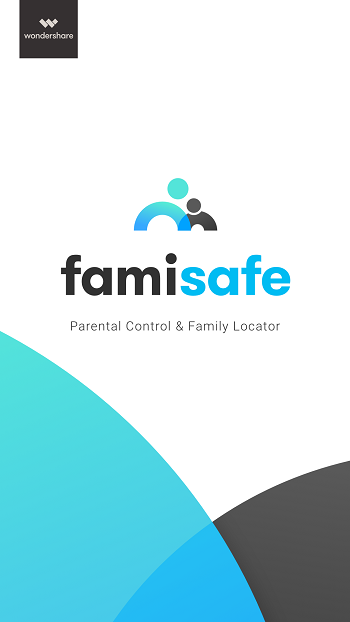
3 façons de mettre le contrôle parental sur le téléphone Android:
Il existe différentes façons de mettre les contrôles parentaux sur le téléphone Android. Mais dans cet article, vous obtiendrez trois méthodes avec des instructions détaillées étape par étape pour mettre le contrôle parental sur Android . C'est très facile et prend très peu de temps pour configurer le tout. Voici comment faire –
1. Utilisation de l'application Android Contrôle parental:
Vous pouvez facilement mettre le contrôle parental sur Android via une application de contrôle parental tierce. Bien que de nombreux téléphones Android aient intégré des solutions de contrôle parental, ma suggestion est que vous devez utiliser une application tierce pour obtenir de meilleurs résultats. Famisafe est GRATUIT et constitue une application de contrôle parental unique en son genre qui peut vous aider à protéger vos enfants des activités Internet nuisibles et à les suivre dans le monde réel. C'est l'une des applications les plus fiables sur Internet et elle comporte diverses fonctionnalités importantes et utiles.
Caractéristiques:- Il a suivi de l'emplacement en temps réel & capacités de géo-clôture pour vous aider à savoir où se trouve votre enfant. Aussi vous aider à voir l'emplacement de l'historique pour s'assurer qu'ils n'ont pas été à "des endroits inhabituels"
- Bloqueur d'applications & Moniteur d'activité pour bloquer l'utilisation de l'application pendant les études ou le temps de sommeil et surveiller également les applications que vos enfants utilisent sur leur téléphone.
- Le système de filtrage de contenu Web éloigne vos enfants des contenus nuisibles.
- Suivi du temps d'écran & contrôle.
- Contrôle à distance flexible & paramètre de personnalisation
- Il est vraiment facile à utiliser.
Voici comment installer l'application FamiSafe et configurer le contrôle parental sur les appareils iOS et Android –
Étape 1: vous devez d'abord rechercher Famisafe sur Google Play Store et l'installer sur les téléphones des parents et des enfants.
- Filtre Web & Recherche Sécurisée
- Limite de temps d'écran & calendrier
- Suivi de localisation & rapport de conduite
- Bloqueur d'applications & suivi de l'activité des applications
- Moniteur d'historique YouTube
- Alertes sur les textes & les images pornographiques sur les réseaux sociaux
- Fonctionne sur Mac, Windows, Android, iOS, Kindle Fire, Chromebook

Étape 2: vous devez maintenant vous inscrire à un compte Famisafe en utilisant l’application. Vous pouvez vous inscrire en utilisant votre téléphone ou le téléphone de votre enfant. Le même compte sera applicable pour les deux appareils.
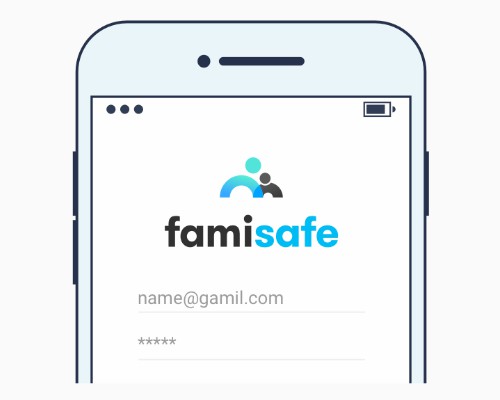
Étape 3: Connectez-vous maintenant à votre compte depuis le téléphone de votre enfant, choisissez son identité et indiquez son nom et son âge.
Étape 4: vous devez accorder toutes les autorisations importantes à Famisafe.
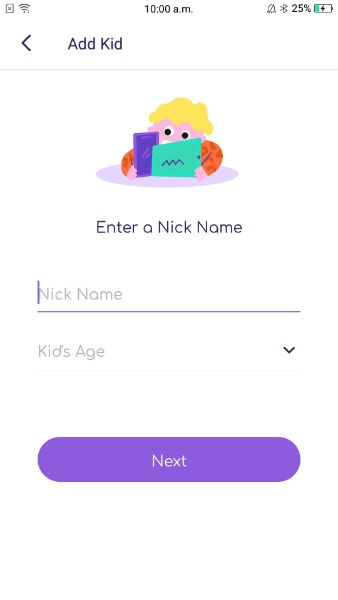
Étape 5: autoriser l'accès à l'application.
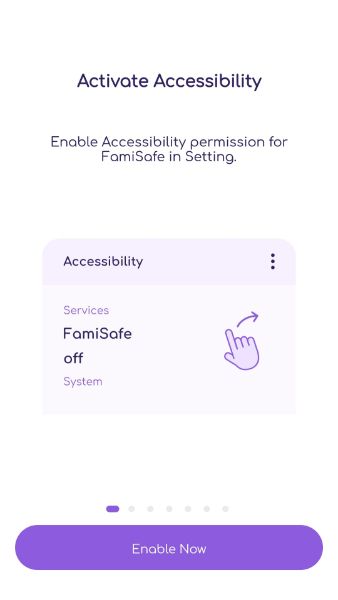
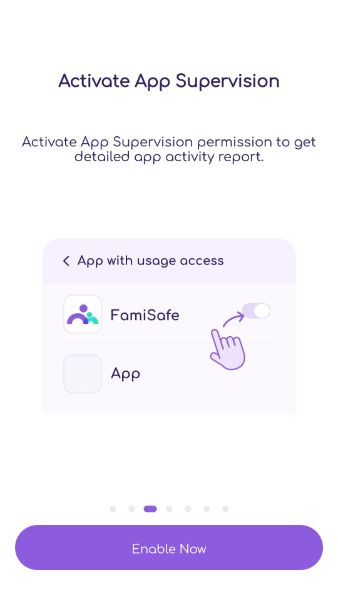
Étape 6: vous devez également autoriser les autorisations d'administrateur sur Famisafe pour que l'application bénéficie d'un accès complet au téléphone de votre enfant.
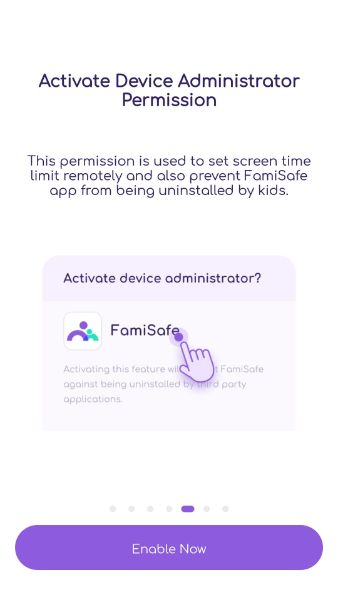
Étape 7: activez également l’accès aux emplacements.
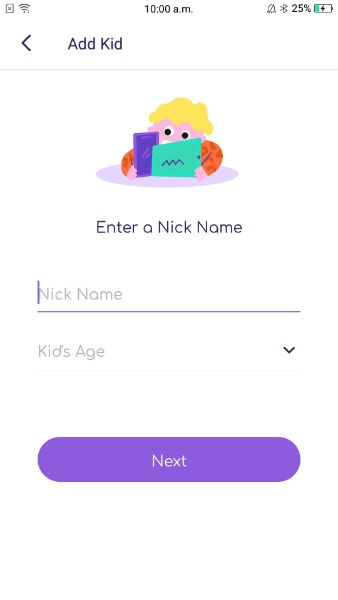
Étape 8: connectez-vous maintenant à votre compte depuis votre propre téléphone et sélectionnez l’identité en tant que parent.
Étape 9: Enfin, connectez-vous au téléphone de votre enfant.
2. Création de profils restreints::
Vous pouvez facilement mettre le contrôle parental sur votre téléphone Android en créant des profils restreints sur l'android de votre enfant. Voici comment créer des profils restreints et placer le contrôle parental sur Android –
- Aller à l'option "Paramètres" de l'android de votre enfant.
- Maintenant, faites défiler et allez dans l'option "Utilisateurs".
- Appuyez sur l'option "Ajouter un utilisateur ou un profil", puis sur "Profil restreint.”
- Maintenant, configurez le mot de passe pour ce compte restreint.
- Nommez maintenant le profil en fonction du nom de votre enfant en appuyant sur l'icône de trois lignes avec l'option "Nouveau profil" en haut de l'écran de l'appareil.
- Choisissez les applications à activer pour le nouveau profil et vos enfants ne pourront accéder qu'à ces applications.
- Enfin, vous devez utiliser le nouveau profil restreint. Verrouillez l'écran après avoir quitté l'option "Paramètres". Activez maintenant l'écran en appuyant sur le bouton d'accueil. Vous êtes maintenant dans l'écran de verrouillage qui affichera les noms de profil utilisateur. Sélectionnez le profil restreint et déverrouillez l'écran.
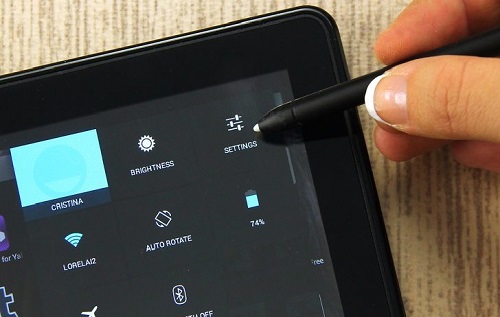
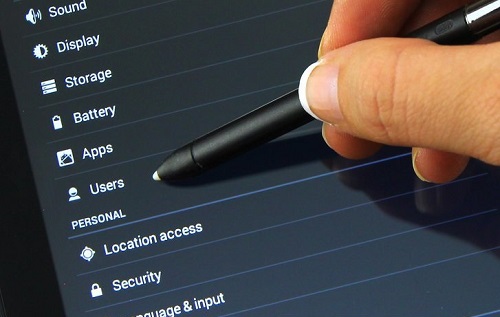
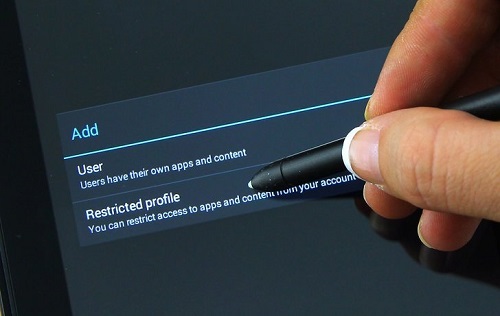
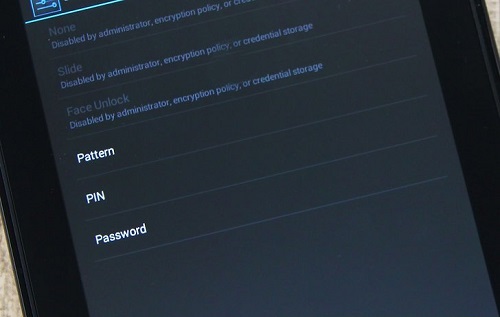
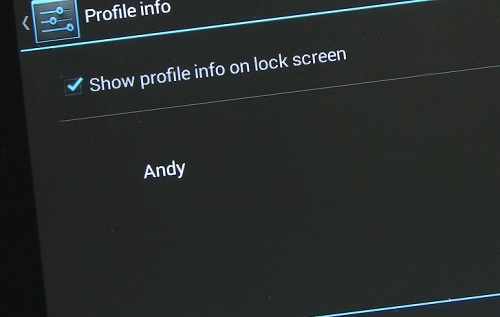

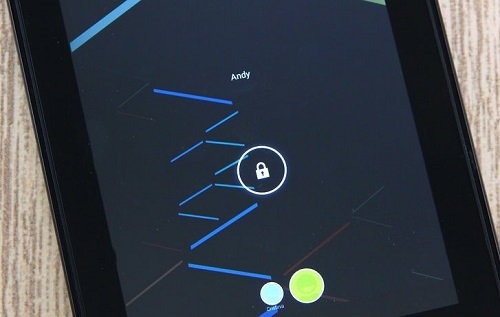
Configuration du contrôle parental dans le Play Store:
Configurer le contrôle parental Android dans le Play Store est vraiment facile si vous pouvez suivre cette directive étape par étape. Voici comment vous pouvez le faire –
- Vous devez d'abord lancer Google Play Store sur l'android de votre enfant et aller dans l'option "Paramètres".
- Appuyez maintenant sur l'option "Contrôle parental" sous l'option "Contrôles utilisateur".
- Activez le contrôle parental.
- Configurez un code PIN secret à 4 chiffres que vous pouvez utiliser pour activer/désactiver le contrôle parental. Maintenant, appuyez sur "OK".
- Définissez maintenant les restrictions sur "Apps & Jeux" ou "Musique". Si vous appuyez sur "Apps & Jeux ", un pop-up apparaîtra devant vous et ensuite les applications classées par âge.
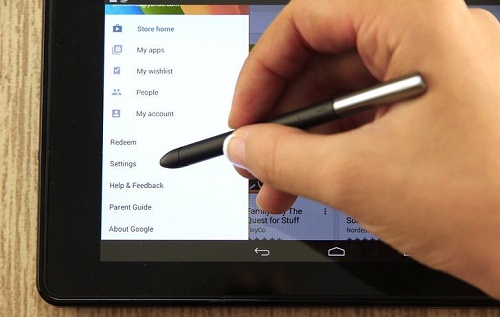
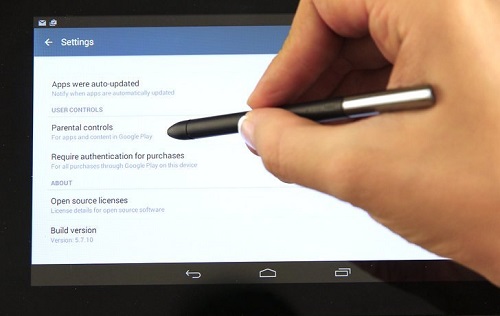
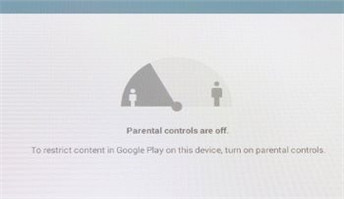
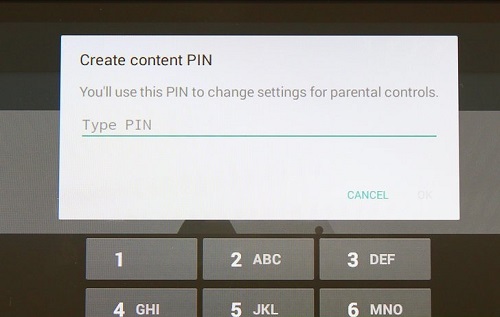
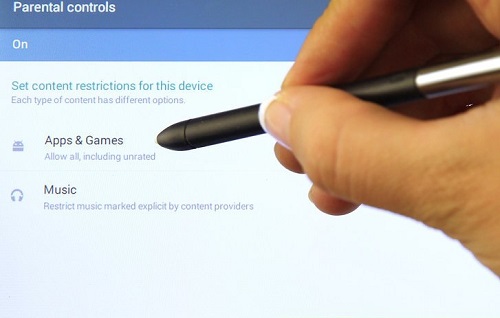
Finalement, tout ce que je peux dire, c'est que vous pouvez obtenir les trois meilleures façons de placer le contrôle parental sur votre téléphone Android dans cet article en très peu de temps. Mais parmi ces trois façons, la meilleure que vous puissiez choisir est d'utiliser l'application de contrôle parental Android - Famisafe. Cette application est le choix le plus efficace pour tous les parents d'utiliser et de contrôler l'utilisation Android de leur enfant pour leur bien-être. Donc, sans perdre de temps, suivez cet article et procurez-vous la meilleure application de contrôle parental sur Internet.

